Najlepsze aplikacje do klonowania aplikacji na iPhonea w celu uruchomienia wielu kont | Nie jest wymagany jailbreak

Dowiedz się, jak sklonować aplikacje na iPhone

Czy to w formie przyjaciół, czy rodziny, ale uwielbiamy mieć wokół siebie towarzystwo, prawda? Czy to nie wspaniałe uczucie wiedzieć, że jest tam ktoś, kto chętnie wysłucha wszystkich naszych rozmów i szalonych myśli bez osądzania? Tak, w głębi duszy wszyscy pragniemy tego doświadczyć!
I tak jak nasze życie jest niekompletne bez naszych przyjaciół i bliskich, cyfrowi asystenci wypełniają tę przestrzeń, działając jako nasz ukochany towarzysz do spędzania czasu. Cyfrowi asystenci głosowi, tacy jak Siri, Alexa i Google Home, są zaskakująco kluczową częścią naszego życia, które nie tylko zapewniają nam rozrywkę 24×7, ale także pomagają nam szybciej i mądrzej załatwiać sprawy.
Możemy zapytać Siri prawie o wszystko, czy chodzi o aktualną prognozę pogody, wynik meczu baseballowego zeszłej nocy, listę dziesięciu najlepszych chińskich restauracji w Twojej najbliższej okolicy czy prawie wszystko. Za pomocą naszych poleceń głosowych możesz uzyskać odpowiedzi na wszystko bez dotykania ekranu telefonu.
Dlaczego cyfrowi asystenci przechowują nasze rozmowy?
Czy to Siri, czy jakikolwiek inny asystent cyfrowy, ale wszystkie zapytania, polecenia głosowe lub rzeczy, które mówisz, są przechowywane w bezpiecznym miejscu. Apple wykorzystuje te dane do dalszej oceny i lepszego zrozumienia, aby poprawić nasze wrażenia z korzystania z asystentów głosowych. Apple wykorzystuje te dane do oceny i interpretacji poleceń głosowych, próśb i wszelkiego rodzaju rzeczy, o które prosimy Siri jako środek kontroli jakości.
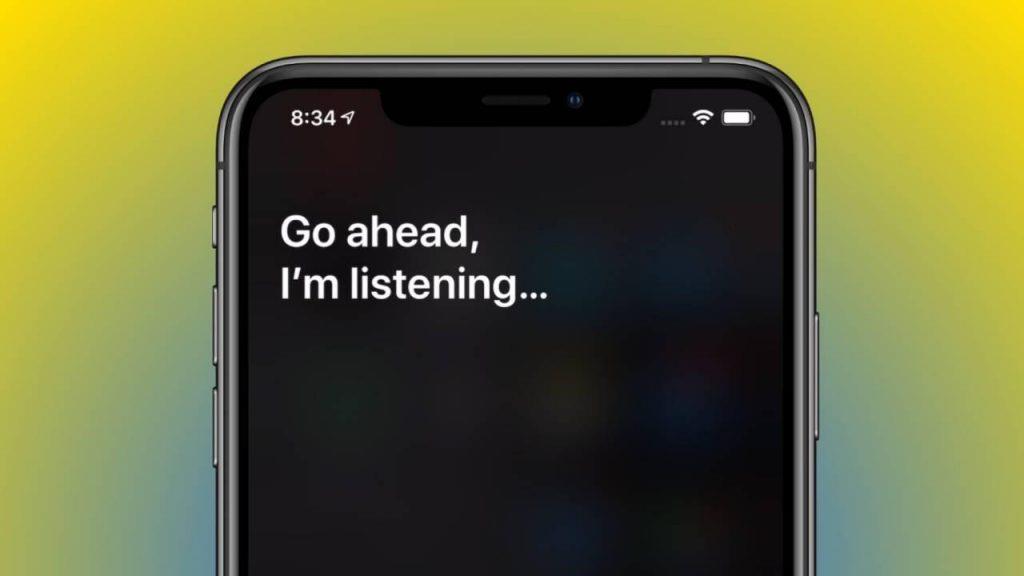
Źródło obrazu: Slash Gear
Na szczęście wszystkie nagrania Siri są bezpiecznie przechowywane na serwerach Apple, a do tych prywatnych informacji nie mają dostępu żadne zewnętrzne firmy zajmujące się marketingiem ani w celach promocyjnych.
Ale cieszę się, że iOS 13.2, który jest najnowszą wersją iOS, pozwala usunąć wszystkie nagrania Siri z iPhone'a, iPada, Maca i Apple TV z serwerów Apple. A więc dokładnie iOS 13.2, iPadOS 13.2, tvOS 13.2 i macOS Catalina 10.15.1 i nowsze oferują nam opcję, w której możemy usunąć nagrania Siri i historię interakcji dyktowania z serwerów Apple.
Przeczytaj więcej : dotknij tego łącza, aby dowiedzieć się więcej o nowościach w aktualizacji iOS 13.2 dla Siri .
Dowiedzmy się, jak usunąć historię Siri z iPhone'a, iPada, Maca, Apple TV i HomePod.
Jak usunąć historię Siri z serwerów Apple
Ponieważ iOS 13 ułatwia usuwanie naszych rozmów i dyktand Siri, wykonaj te szybkie czynności na urządzeniach Apple, aby usunąć wszystkie dane z ostatnich sześciu miesięcy.
iPhone i iPad (iOS 13.2)
Przejdź do Ustawienia> Prywatność> Analizy i ulepszenia.
Teraz wyłącz opcję „Popraw Siri i dyktowanie”.
Wróć do Ustawienia> Siri i Szukaj
Wybierz "Historia Siri i dyktowania".
Źródło obrazu: Wsparcie Apple
Stuknij w opcję „Usuń historię Siri i dyktowania”.
Apple wyświetli monit, czy chcesz usunąć nagrania Siri i polecenia dyktowania, dotknij OK, aby potwierdzić swoje działanie.
Gdy zdecydujesz się wymazać nagrania Siri, Apple nie będzie przechowywać żadnych danych osobistych na serwerach.
Prochowiec
Aby usunąć całą historię Siri i konwersacje z systemu macOS 10.15.1, wykonaj następujące szybkie kroki:
Stuknij ikonę Apple w lewym górnym rogu ekranu głównego i wybierz „Preferencje systemowe”.
Wybierz „Siri”.
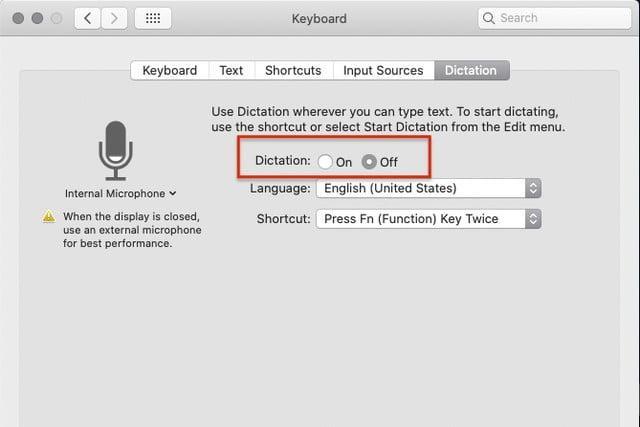
Źródło obrazu: trendy cyfrowe
Teraz odznacz opcję „Włącz Zapytaj Siri”, która pojawia się w lewym panelu menu.
Wróć do Preferencji systemowych> Klawiatura.
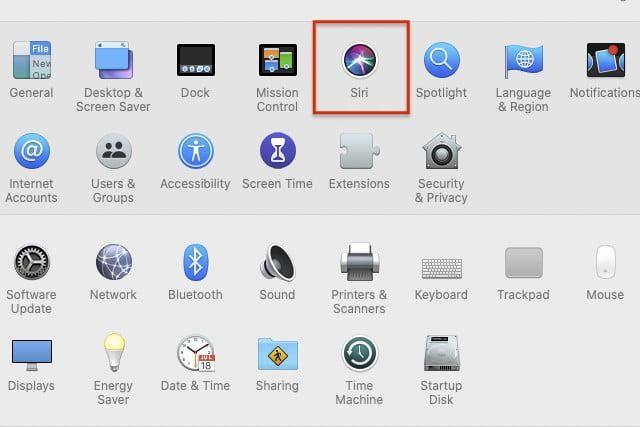
Przejdź do zakładki „Dictations” i ustaw ją jako „Off”, aby ją wyłączyć.
Telewizor apple
Przejdź do Ustawienia> Ogólne> Historia Siri> Dyktowanie i historia Siri.
Stuknij opcję „Usuń dyktowanie i historię Siri”, aby usunąć całą historię danych Siri z Apple TV.
HomePod
Przejdź do Ustawienia HomePod> Historia Siri i wybierz opcję „Usuń dyktowanie i historię Siri”.
Więc koledzy, oto kompletny przewodnik, jak usunąć historię Siri z iPhone'a, iPada, Maca, Apple TV i HomePod. Dziękujemy Apple za ostateczne zaoferowanie tej opcji wraz z najnowszą aktualizacją iOS 13 i macOS Catalina. Jeśli nie znajdziesz tej opcji, najpierw zaktualizuj swoje urządzenia do najnowszych wersji iOS, iPadOS i macOS, a następnie wykonaj powyższe kroki.
Powodzenia!
Dowiedz się, jak sklonować aplikacje na iPhone
Dowiedz się, jak skutecznie przetestować kamerę w Microsoft Teams. Odkryj metody, które zapewnią doskonałą jakość obrazu podczas spotkań online.
Jak naprawić niedziałający mikrofon Microsoft Teams? Sprawdź nasze sprawdzone metody, aby rozwiązać problem z mikrofonem w Microsoft Teams.
Jeśli masz dużo duplikatów zdjęć w Zdjęciach Google, sprawdź te cztery skuteczne metody ich usuwania i optymalizacji przestrzeni.
Chcesz zobaczyć wspólnych znajomych na Snapchacie? Oto, jak to zrobić skutecznie, aby zapewnić znaczące interakcje.
Aby zarchiwizować swoje e-maile w Gmailu, utwórz konkretną etykietę, a następnie użyj jej do utworzenia filtra, który zastosuje tę etykietę do zestawu e-maili.
Czy Netflix ciągle Cię wylogowuje? Sprawdź przyczyny oraz 7 skutecznych sposobów na naprawienie tego problemu na dowolnym urządzeniu.
Jak zmienić płeć na Facebooku? Poznaj wszystkie dostępne opcje i kroki, które należy wykonać, aby zaktualizować profil na Facebooku.
Dowiedz się, jak ustawić wiadomość o nieobecności w Microsoft Teams, aby informować innych o swojej niedostępności. Krok po kroku guide dostępny teraz!
Dowiedz się, jak wyłączyć Adblock w Chrome i innych przeglądarkach internetowych, aby móc korzystać z wartościowych ofert reklamowych.








